애플에서 판매하는 컴퓨터는 아이맥, 맥북, 맥미니 정도가 있습니다. 이러한 기기를 이용하는 분들 중에서 프린터를 연결해서 사용하시는 분들이 있는데요 스크린샷 캡쳐나 카카오톡이나 여러 매체에서 저장한 사진을 인쇄하려고 하는데 어떻게 하는지 모르시는 분들이 있는 것 같아서 이미지 파일을 인쇄하는 방법을 정리해 봤습니다.
Mac 컴퓨터를 처음 이용하시는 분들이라면 충분히 어렵게 느껴지실 수 있지만 알고보면 정말 간단하게 인쇄가 가능합니다. 제가 아래에 정리해 드린 내용대로만 하시면 됩니다.
Mac 컴퓨터에서 이미지 프린트 방법
먼저 프린트와 연결이 되어 있어야겠죠. USB 및 무선연결을 통해서 자신의 프린트와 연결이 된 것을 먼저 확인해주세요. 요즘 M1 컴퓨터일 경우 무선으로 지원이 안 되는 경우가 있기 때문에 자신의 프린터를 잘 확인해보시기 바랍니다.

1. 자신이 프린트 하고 싶은 사진을 준비합니다.

2. 선택한 사진을 더블클릭을해서 미리보기로 사진을 확인해줍니다.
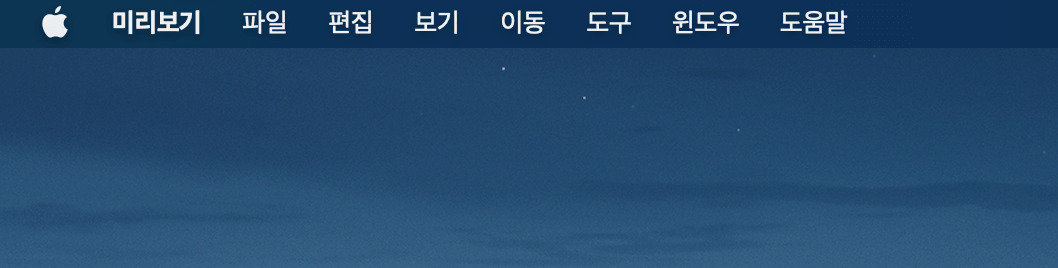
3. 상단에 애플로고가 있는 곳을 확인해보면 '파일'이라는 부분이 있는데요 이곳을 클릭해주세요.

4. 프린트가 잘 연결 되어 있다면 맨 아래에 '프린트...'라는 부분이 활성화되어 있을 텐데요, 이곳을 클릭해주시기 바랍니다.

5. 사진을 프린트 할 수 있는 설정창이 나오는데요, 저처럼 사진이 가로로 돌아가서 원하는 방향으로 안되어 있는 경우라면 인쇄하기 전에 '세부사항 보기'를 눌러주시기 바랍니니다.

6. 이곳에서 '방향'이라는 곳에서 가로 방향으로 설정해주시면 됩니다. 이외에도 용지 크기, 사진 크기 조절 등이 가능합니다. 설정이 끝났으면 '프린트'를 클릭해주시면 인쇄가 완료됩니다.
엄청 간단하죠? 이렇게 하셔도 되고 더 간단하게 단축키를 이용하는 방법은 미리보기인 상태에서 [⌘+P]를 눌러주시면 바로 프린트 설정창이 열리니 참고해주시기 바랍니다.
같이 보면 좋은 내용
DAT 파일 열기, 간단한 프로그램 하나로 해결
컴퓨터를 이용할때 게임을 설치하고, 동영상을 다운로드 받고 등의 여러가지 일을 하게 됩니다. 그런데 어떤 파일을 받고나서 실행시켜야 하는데 열리지 않는 경우들이 있습니다, 그 중 하나가
zipdol2.tistory.com